Eliminering af tredjepartskonflikter vil gøre det trick
- Når en mappe forsvinder i Windows 11, er det normalt de fejlkonfigurerede attributter eller en nylig opdatering, der har skylden.
- En hurtig løsning er at afinstallere den seneste Windows-opdatering.
- For mere verificerede løsninger, læs denne vejledning.
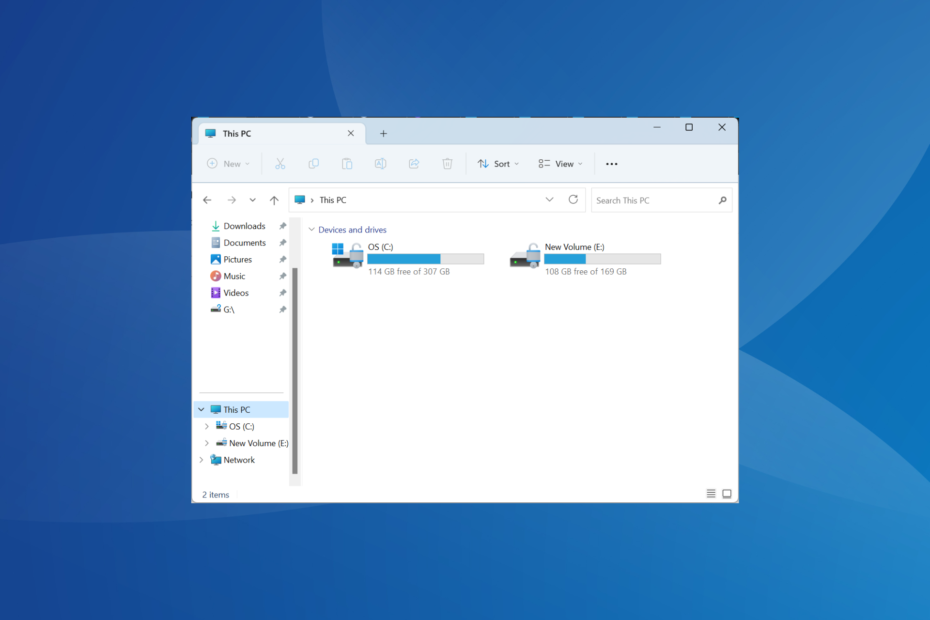
Windows 11 er en massiv opgradering i forhold til de tidligere iterationer, men tingene er ikke alle glatte, som du ville forvente. Nogle få brugere fandt ud af, at en mappe eller mere forsvandt på Windows 11.
Husk, at det ikke er et iterationsspecifikt problem, og brugere rapporterede, at mapper også forsvandt i Windows 10. Selvom på den seneste version manglede mapperne generelt Denne pc eller skrivebordet.
Hvorfor forsvandt min mappe pludselig?
Når mapperne mangler, kan du ved et uheld have slettet/fjernet dem eller indstillet Fil attributter til Skjult. Også Windows 11 22H2-versionen omarrangerede poster i File Explorer, hvilket gav indtryk af, at nogle mapper blev slettet.
Og der er altid sandsynlighed for, at et tredjeparts sikkerhedsprogram satte en mappe i karantæne eller ændrede dens placering. Desuden kan korrupte systemfiler også få nogle mapper til at forsvinde.
Her er nogle af de mest almindelige manglende mapper rapporteret af brugere:
- Brugermappen forsvandt i Windows 11
- Dokumentmappen forsvandt i Windows 11
- Desktop-mappen forsvandt i Windows 11
- Download-mappen forsvandt i Windows 11
- Billedmappen mangler i Windows 11
- Skærmbilledemappe mangler i Windows 11
- AppData-mappe mangler i Windows 11
Hvordan gendanner jeg en manglende mappe i Windows 11?
Før vi starter med de lidt komplekse ændringer, skal du først udføre disse hurtige kontroller:
- Tjek papirkurven, hvis du ved et uheld har slettet den pågældende mappe og gendan den.
- Bekræft, om du er logget ind med en anden konto. Nogle gange opretter Windows automatisk en ny konto og indstiller den som standard efter en opdatering.
- Se efter den manglende mappe i den følgende sti, hvor Brugernavn er den aktive profil:
C:\Users\Username\AppData\Local\Temp - Tjek om Windows Defender har genstande i karantæne, og hvis det er tilfældet, gendan dem.
Hvis ingen virker, skal du gå til de næste rettelser.
1. Tilføj mapper til menuen Hurtig adgang
- Trykke Windows + E at åbne Fil Explorer, højreklik på den tomme del i navigationsruden til venstre, og vælg de poster, der skal vises her, det være sig Denne pc, Netværk, eller Biblioteker, blandt andre.
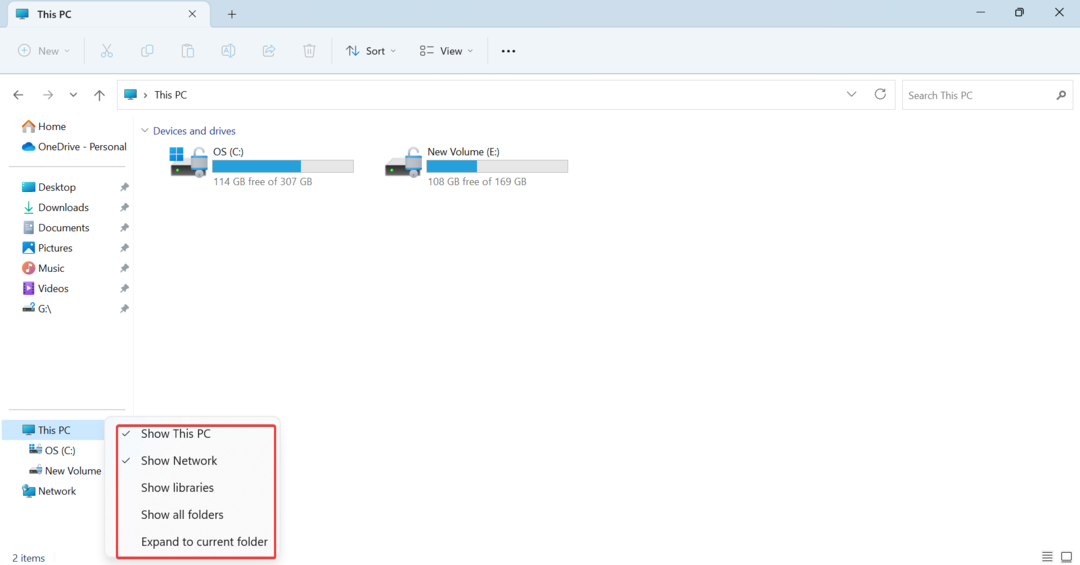
- For at aktivere mapper som Videoer, OneDrive, og musik i Hurtig adgang menu, indsæt følgende sti i adresselinjen, tryk Gå ind, og vælg din brugerprofil:
C:\Users - Højreklik nu på den relevante post og vælg Fastgør til hurtig adgang.
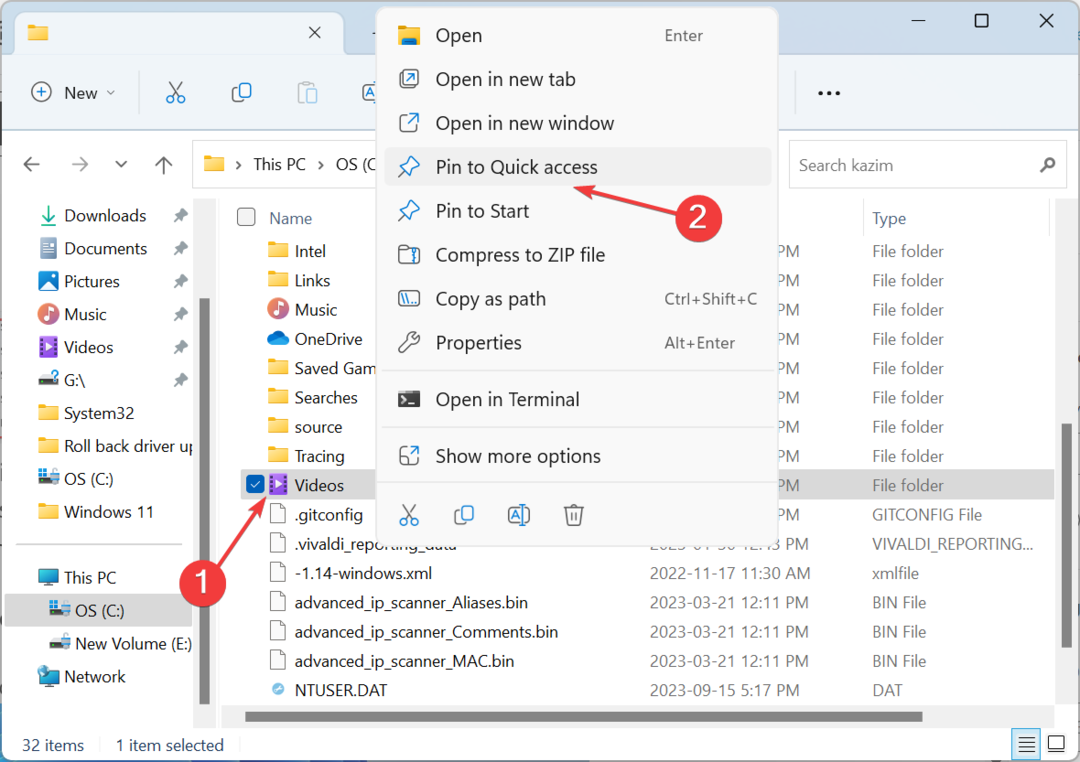
2. Vis skrivebordsikoner
- Højreklik på skrivebordet > hold markøren over Udsigt > vælg Vis skrivebordsikoner.
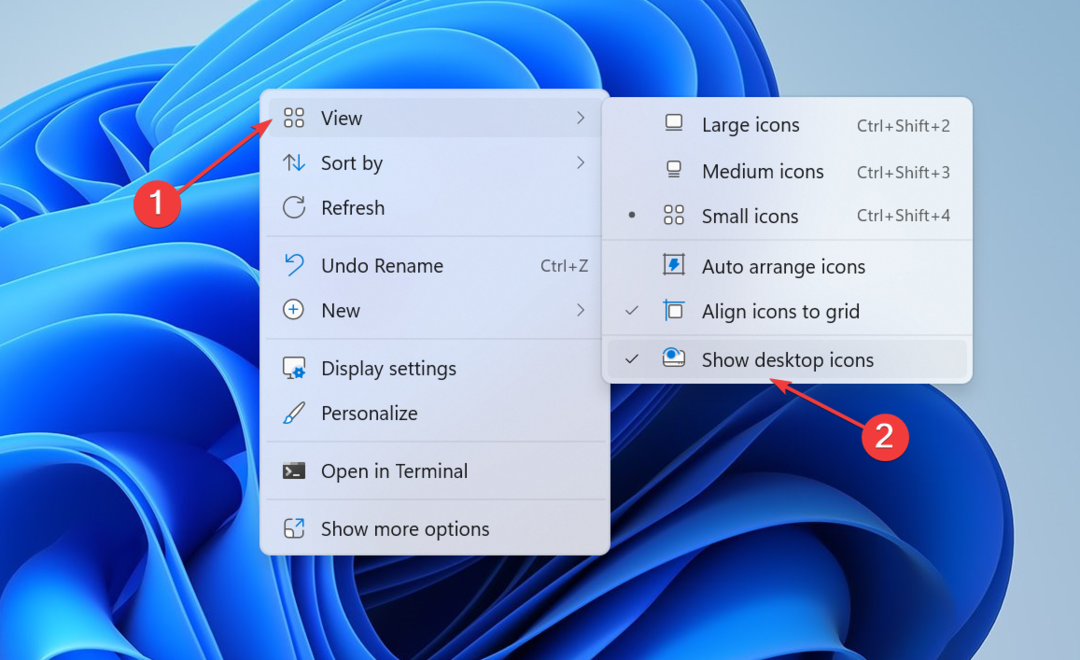
Når skrivebordsfiler eller -mapper forsvandt i Windows, skal du sørge for, at du har konfigureret dem til at være synlige. Filerne skulle også være tilgængelige i den dedikerede brugermappe, men hvis du ikke finder Desktop under Brugere, tjek for diskproblemer.
3. Tjek filattributterne
- Trykke Windows + E at åbne Fil Explorer, klik på Udsigt menuen skal du holde markøren over At vise, og tjek Hiddem genstande indgang.
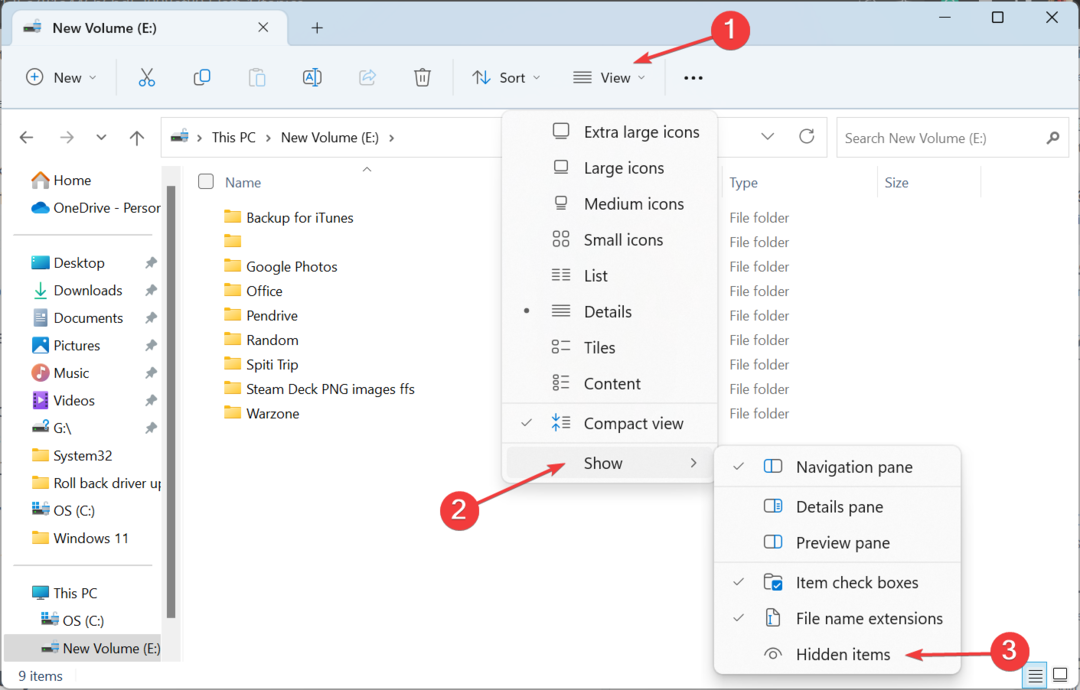
- Hvis den skjulte mappe nu vises og er nedtonet, skal du højreklikke på den og vælge Ejendomme.
- Fjern markeringen i afkrydsningsfeltet for Skjult filtype, og klik ansøge og Okay for at gemme ændringerne.
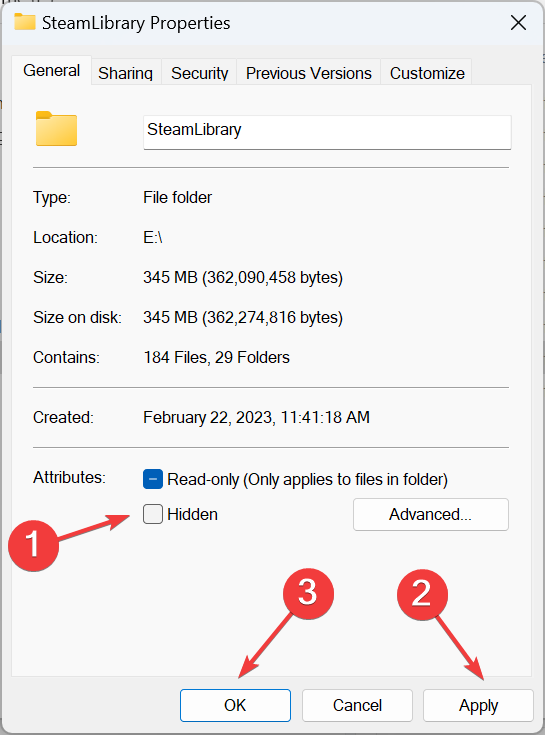
4. Reparer de korrupte systemfiler
- Trykke Windows + R at åbne Løb, type cmd, og ramte Ctrl + Flytte + Gå ind.
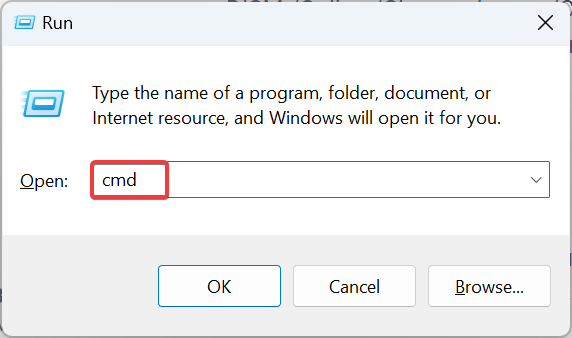
- Klik Ja i UAC hurtig.
- Kør disse tre kommandoer individuelt (indsæt og tryk Gå ind) til DISM-scanningen:
DISM /Online /Cleanup-Image /CheckHealthDISM /Online /Cleanup-Image /ScanHealthDISM /Online /Cleanup-Image /RestoreHealth - Udfør nu denne kommando til SFC-scanningen:
sfc /scannow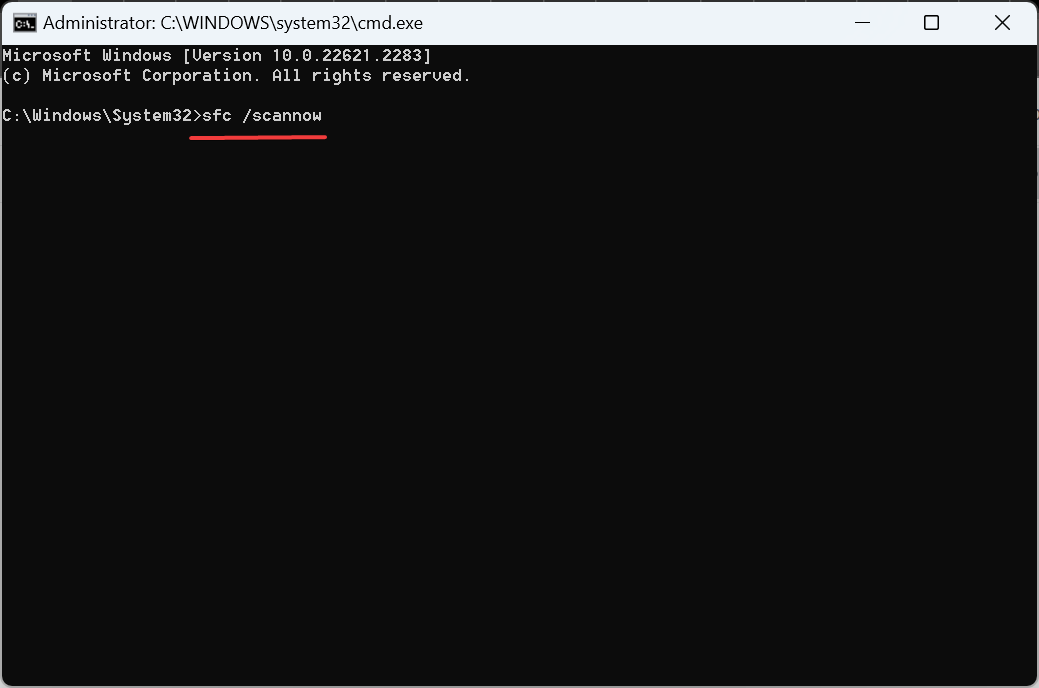
- Genstart computeren, så ændringerne gælder, og kontroller for forbedringer.
Ødelagte systemfiler kan føre til en række problemer, herunder WindowsApps-mappe mangler. I dette tilfælde skal du køre DISM kommandoer og SFC-scanning for at få tingene til at køre. Desuden kan du prøve dedikeret tredjepartssoftware til automatisk at reparere korrupte eller manglende filer med sunde erstatninger fra en massiv database.
⇒Hent Fortect
5. Genopbyg indekset
- Trykke Windows + S at åbne Søg, type Indekseringsmuligheder i søgefeltet, og klik på det relevante resultat.
- Klik på Fremskreden knap.
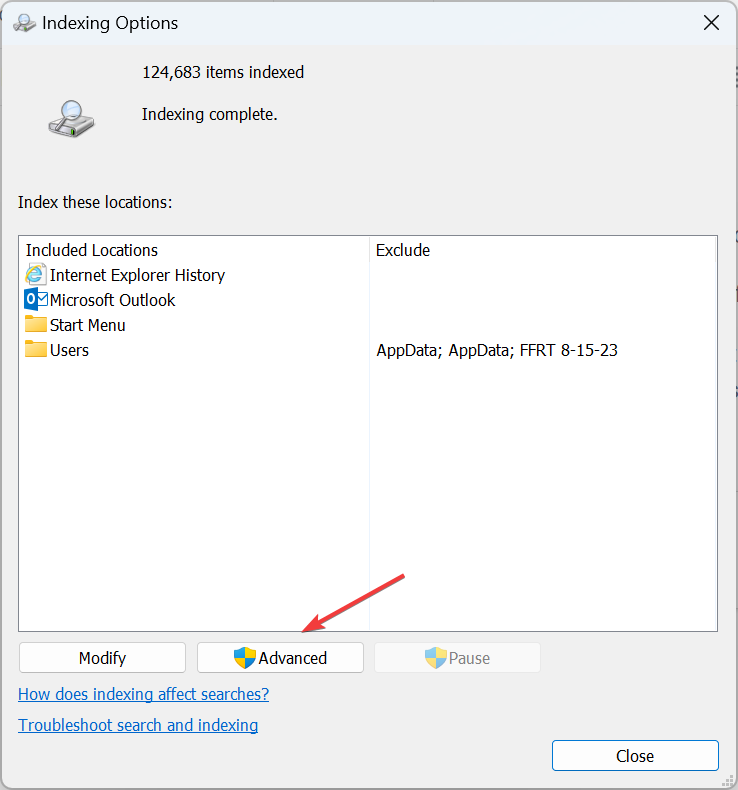
- Klik på Genopbygge under Fejlfinding.
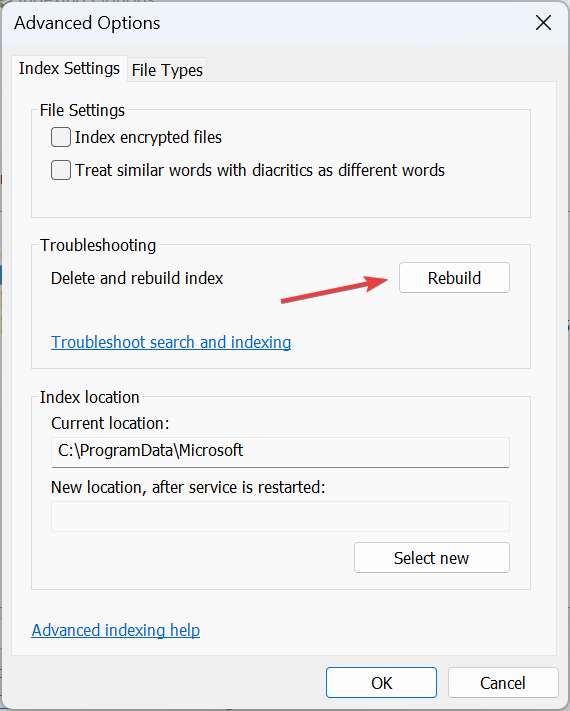
- Klik til sidst Okay i bekræftelsesprompten og vent på, at processen er fuldført.
Når din filer eller mapper forsvandt i Windows, er det sandsynligt, at indekset er blevet beskadiget, eller at det pågældende element er blevet fjernet fra det. Blot at genopbygge indekset burde gøre!
- Sådan opretter du en uovervåget installation af Windows 11
- Mangler D-drev på Windows 11? Sådan får du det tilbage
6. Fjern problematiske apps
- Trykke Windows + jeg at åbne Indstillinger, gå til Apps fra navigationsruden, og klik på Installerede apps.
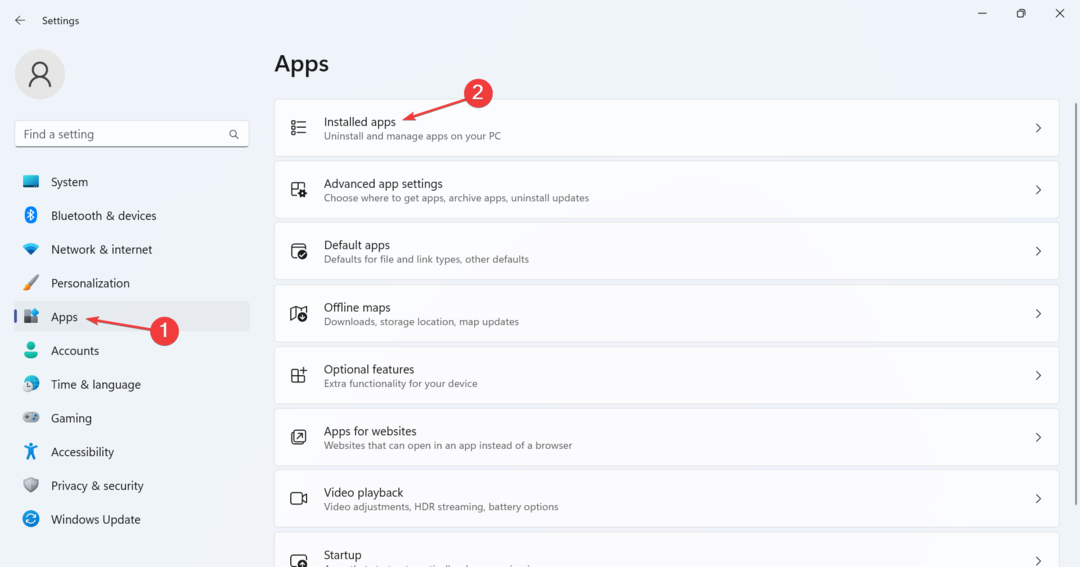
- Klik på ellipsen ud for den problematiske app, normalt en tredjeparts antivirussoftware, og vælg Afinstaller.
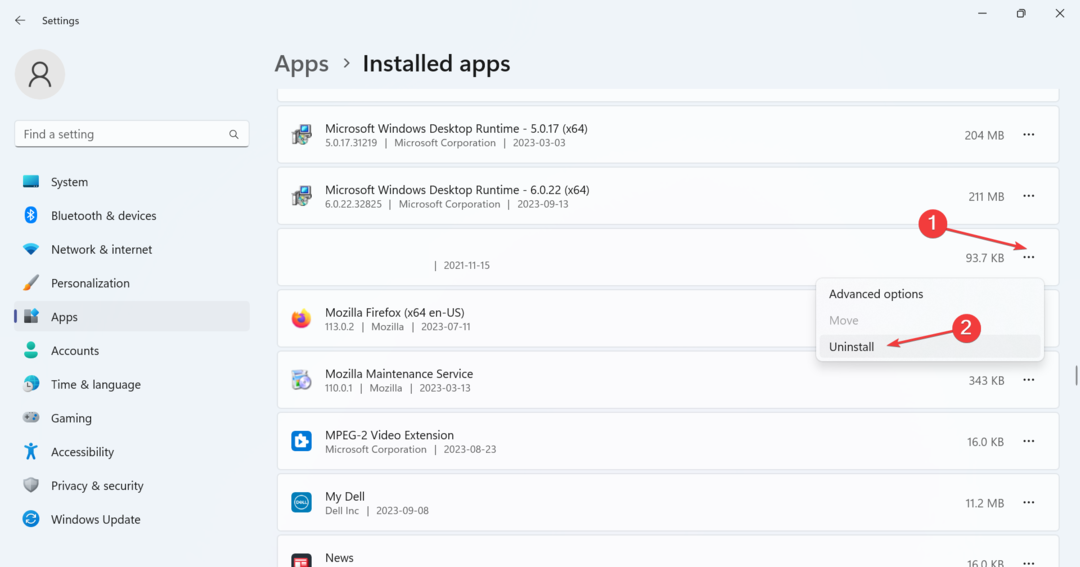
- Klik igen Afinstaller i bekræftelsesprompten.
- Genstart computeren, og kontroller for eventuelle forbedringer.
Hvis den forsvundne mappe ikke vises igen i Windows 11, kan du bruge en pålideligt afinstallationsværktøj for at slippe af med eventuelle resterende filer eller poster i registreringsdatabasen, der forbliver efter fjernelse.
7. Afinstaller den seneste Windows-opdatering
- Trykke Windows + jeg at åbne Indstillinger, naviger til Windows opdatering, og klik på Opdater historik til højre.
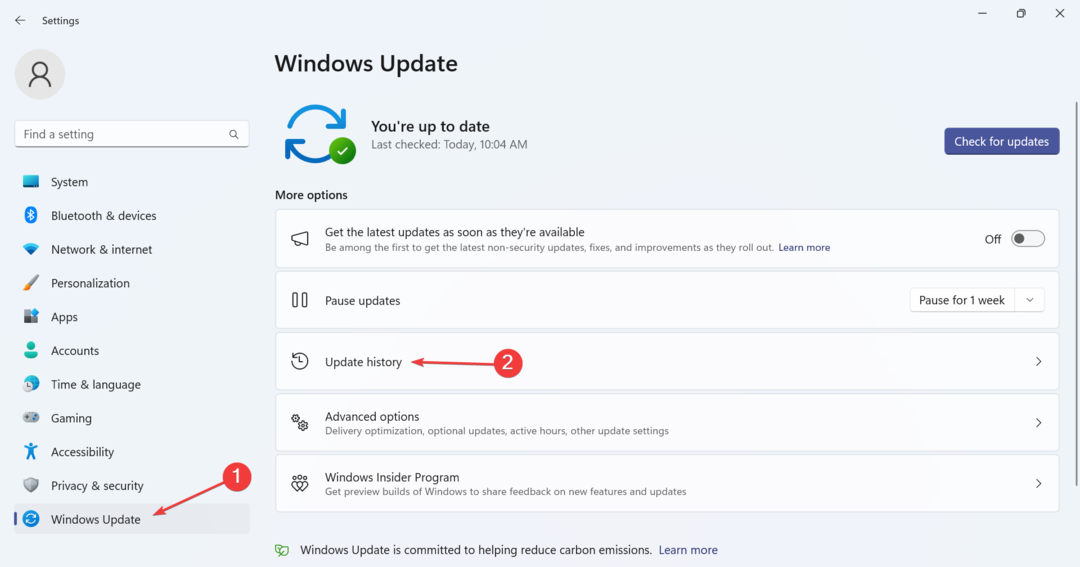
- Rul ned til bunden og klik Afinstaller opdateringer.
- Find de nyligt installerede opdateringer, og klik på Afinstaller mulighed ved siden af.
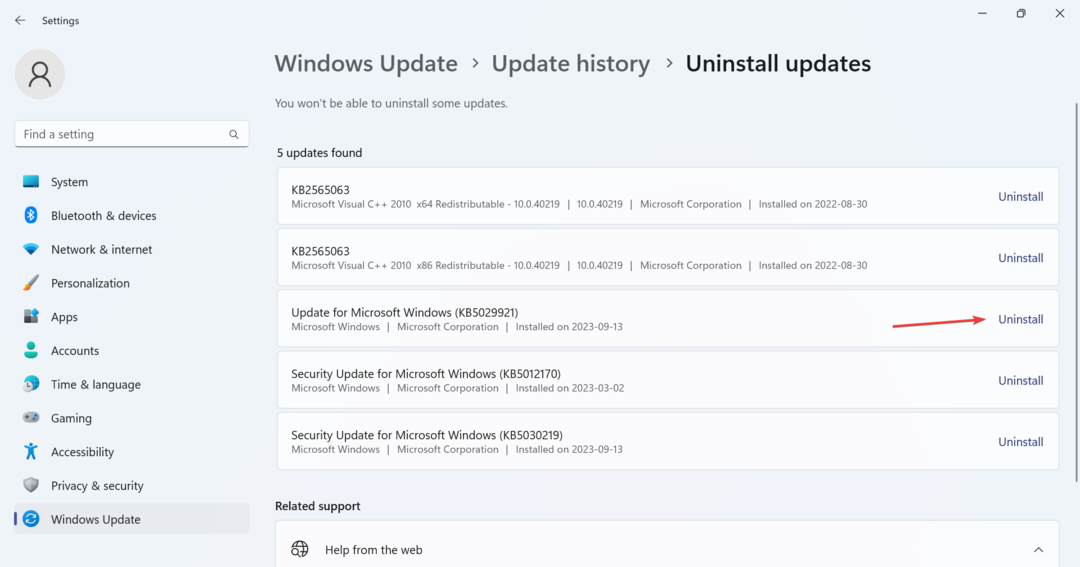
- Klik igen Afinstaller i prompten.
- Husk, at du muligvis skal afinstallere et par opdateringer, før du identificerer den problematiske.
Forebyggelse af mappeforsvinden i Windows 11
- Kør jævnligt scanninger med den indbyggede Windows-sikkerhed eller en effektiv tredjeparts antivirus for at forhindre virusangreb.
- Sørg for, at mappeegenskaberne er konfigureret korrekt.
- Installer ikke upålidelige programmer på pc'en, især dem, der kræver administrative rettigheder eller kan slette/ændre mapper.
Blandt forsvundne mapper i Windows 11, en manglende Outlook-mappe også besværet mange, og hurtig reparation gør arbejdet.
Desuden vil du med hver større opdatering bemærke nogle UI-ændringer eller Hurtig adgang forsvinder i File Explorer, som kan repareres med en nulstilling.
Hvis du kender til flere løsninger, så del dem med os i kommentarfeltet nedenfor.


